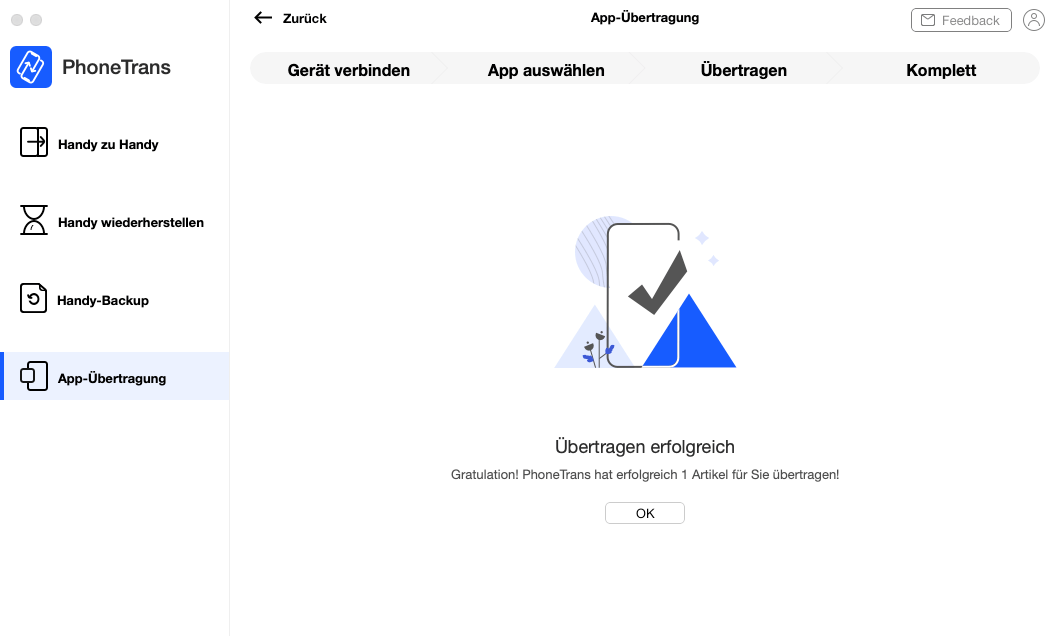Laden Sie PhoneTrans herunter, um Daten zwischen Handys zu übertragen.
Wie benutzt man PhoneTrans
Willkommen bei PhoneTrans Online Anleitung. Hier finden Sie alle detaillierten Anleitungen, wie Sie Dateien zwischen iOS-Geräten, Android-Geräten, iOS-Gerät und Android-Gerät übertragen, Ihr Handy wiederherstellen, Ihr iPhone selektiv oder vollständig sichern und soziale Nachrichten (WhatsApp, LINE, Viber und Apps) auf Ihr iPhone übertragen können. Wenn Sie nach der Lektüre dieses Leitfadens noch Fragen haben, zögern Sie bitte nicht, unser Support-Team zu kontaktieren. Sie erhalten die Antwort innerhalb von 24 Stunden an Werktagen und 48 Stunden am Wochenende.
Jetzt herunterladen * Verfügbar für Windows und Mac.
Jetzt Kaufen * Funktionen ohne Einschränkung genießen.
Apps auf iPhone übertragen
Es gibt verschiedene Apps, die auf unser iPhone heruntergeladen werden und unser Studien-, Arbeits-, Gesellschafts- und Unterhaltungsleben bereichern. Bevor wir auf ein neues iPhone umsteigen, ist eines der wichtigsten Dinge, unsere Apps zu sichern. Mit der Funktion App-Übertragung können Sie Apps mit einem Klick direkt auf das iPhone übertragen. Bitte beachten Sie die folgende Anleitung, um PhoneTrans gut zu nutzen.
Schritt 1: Vorbereitung.
- Starten Sie PhoneTrans auf Ihrem Computer
- Schließen Sie Ihre iOS-Geräte über das USB-Kabel an den Computer an
- Klicken Sie auf die Option App-Übertragung - Apps
Sobald Sie PhoneTrans auf dem Computer öffnen, klicken Sie bitte auf die Option App-Übertragung - Apps. Dann klicken Sie auf die Schaltfläche .
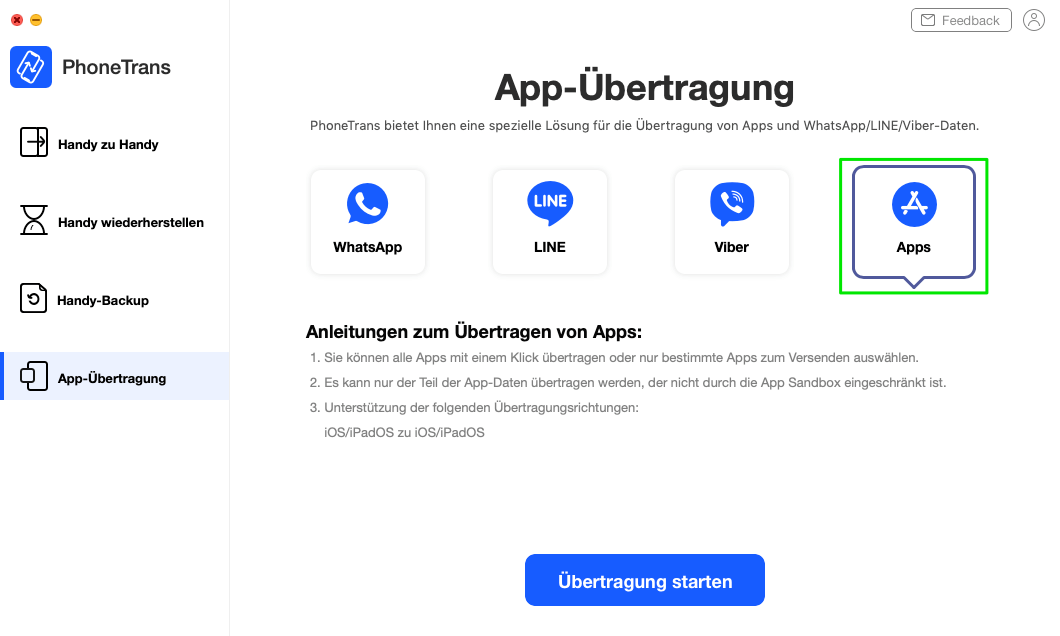
Standardmäßig erkennt PhoneTrans Ihre iOS-Geräte automatisch. Wenn Sie Ihre iOS-Geräte nicht an den Computer anschließen oder Ihre iOS-Geräte nicht erkannt werden, sehen Sie die untenstehende Schnittstelle:
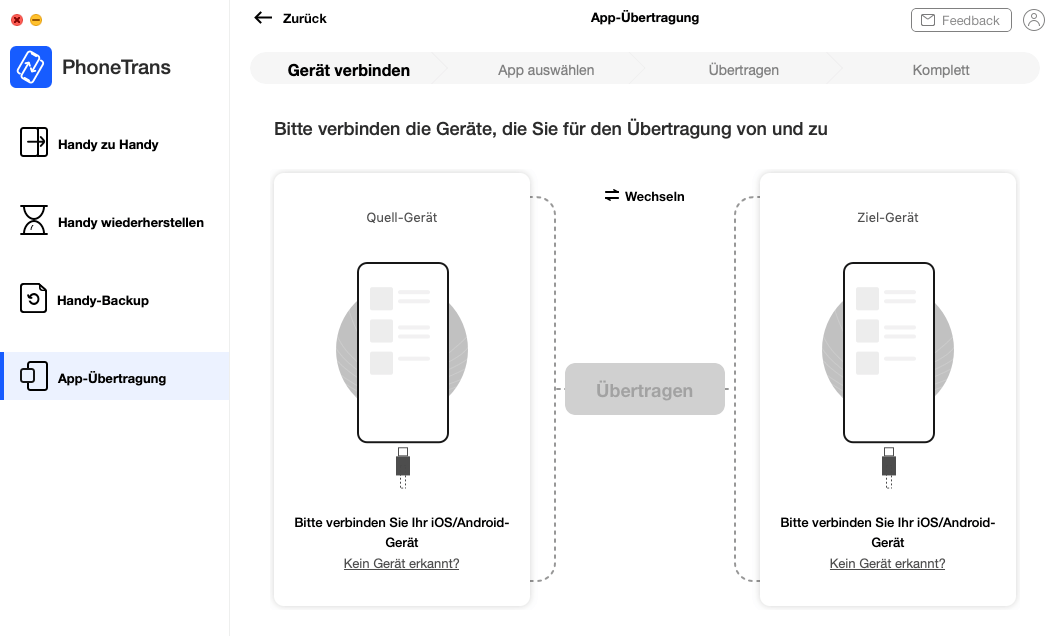
Sobald Ihre iOS-Geräte erkannt werden, wird die Hauptschnittstelle angezeigt.
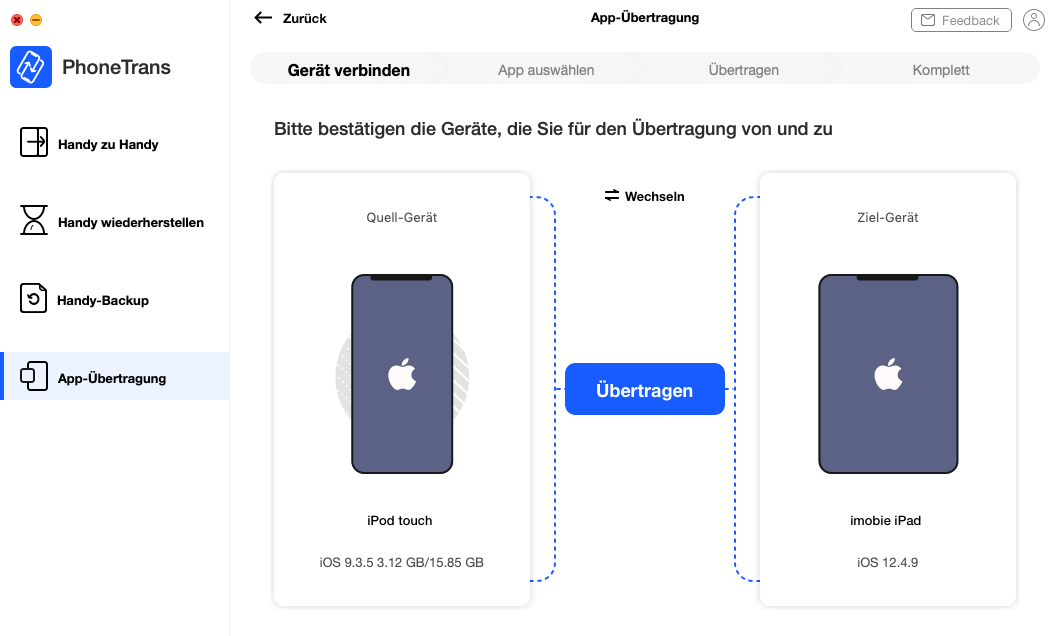
Wenn PhoneTrans das iOS-Gerät nicht erkennen kann, können Sie die Schritte zur Fehlerbehebung versuchen, um das Problem zu lösen.
Schritt 2: Auswahl.
- Klicken Sie auf
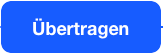
- Wählen Sie die Apps aus, die Sie übertragen möchten
Sobald Ihre Geräte erkannt werden, bestätigen Sie bitte das Quellgerät und das Zielgerät.
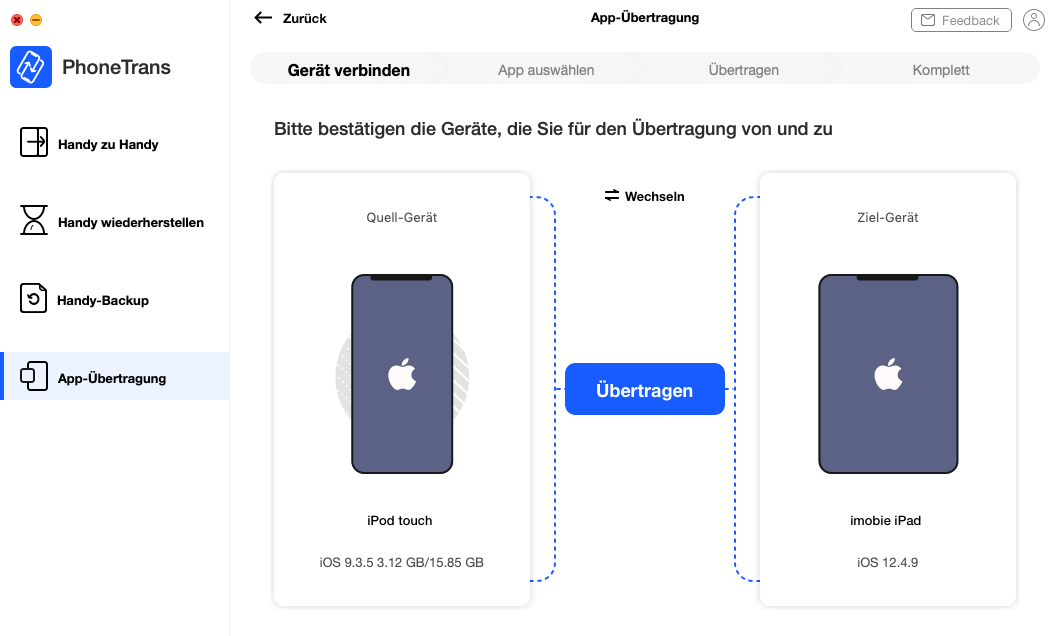
Die untenstehende Schnittstelle erscheint, sobald Sie auf ![]() klicken. Alle Apps werden aufgelistet. Und Sie können die Anwendungen, die Sie übertragen möchten, nach Ihren Bedürfnissen auswählen.
klicken. Alle Apps werden aufgelistet. Und Sie können die Anwendungen, die Sie übertragen möchten, nach Ihren Bedürfnissen auswählen.
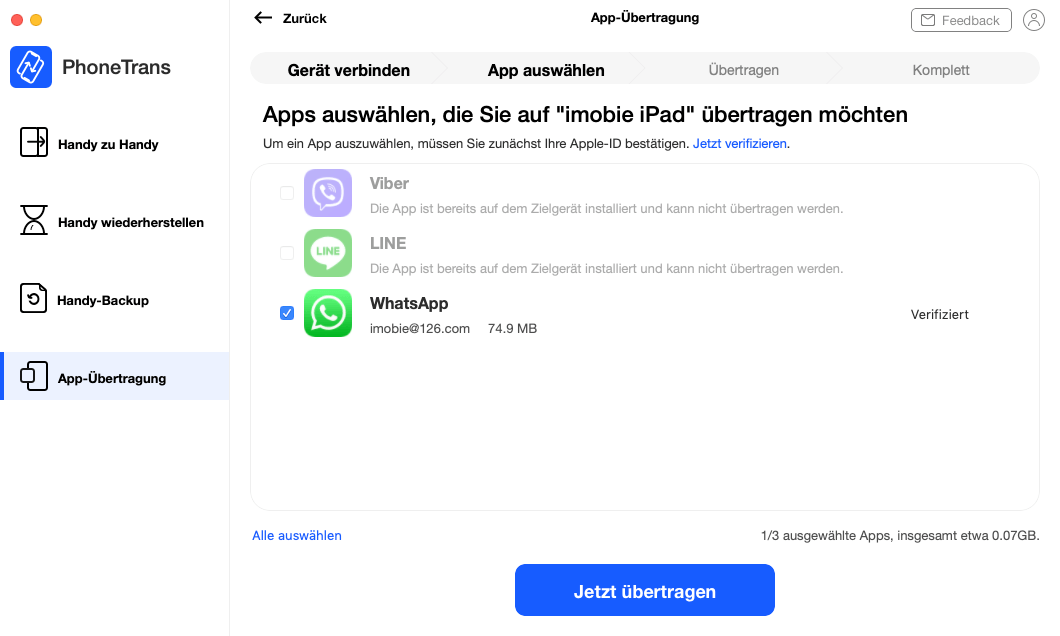
Nachdem Sie auf ![]() geklickt haben, erscheint die untenstehende Schnittstelle. Bitte geben Sie Ihr Apple-ID-Kennwort ein, um Ihren Account zu verifizieren. Klicken Sie dann bitte auf
geklickt haben, erscheint die untenstehende Schnittstelle. Bitte geben Sie Ihr Apple-ID-Kennwort ein, um Ihren Account zu verifizieren. Klicken Sie dann bitte auf ![]() .
.
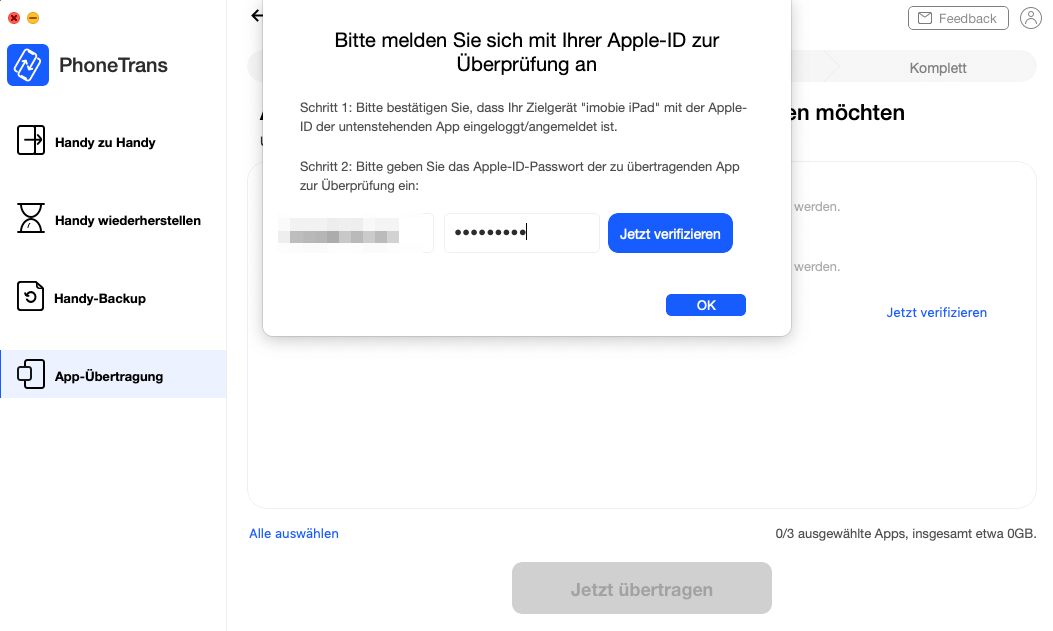
Wenn Sie die ZWEISTUFIGE VERIFIZIERUNG eingeschaltet haben, erhalten Sie den Verifizierungscode auf dem Gerät, sobald Sie auf Verifizieren klicken. Dann geben Sie bitte den Verifizierungscode ein, um den Signiervorgang abzuschließen.
Schritt 3: Übertragung.
- Klicken Sie auf
 .
. - Warten Sie auf den Übertragungsvorgang
Nachdem Sie auf ![]() geklickt haben, beginnt der Übertragungsprozess. Bitte haben Sie noch etwas Geduld.
geklickt haben, beginnt der Übertragungsprozess. Bitte haben Sie noch etwas Geduld.
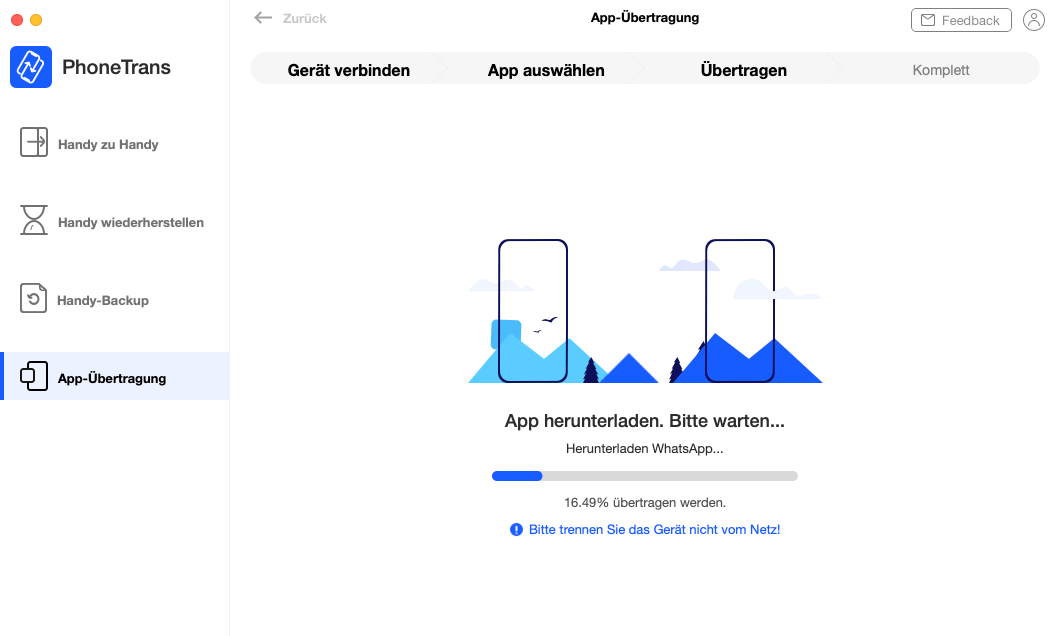
Nach Abschluss des Übertragungsvorgangs sehen Sie die Schnittstelle ''Übertragen erfolgreich''. Wenn Sie zur Hauptschnittstelle zurückkehren möchten, klicken Sie bitte auf ![]() button.
button.